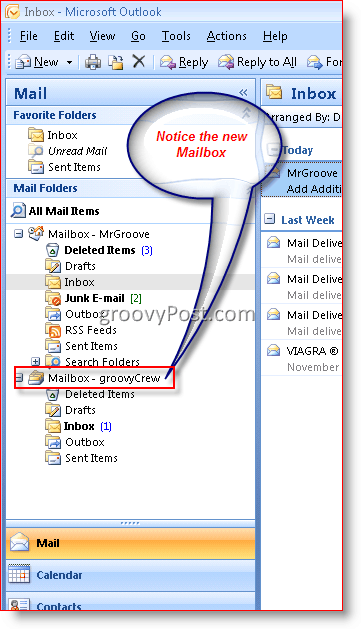كيفية إضافة علبة بريد إضافية إلى Outlook 2007
مايكروسوفت أوفيس كيف البريد الإلكتروني مايكروسوفت برنامج Outlook 2007 / / March 16, 2020
تاريخ آخر تحديث

إليك كيفية إضافة صندوق بريد إضافي إلى Outlook 2007. يتيح لك ذلك إدارة حسابات بريد إلكتروني متعددة بسهولة.
في الآونة الأخيرة مستخدم في موقعنا المنتدى سألت عن كيفية إضافة صندوق بريد ثاني إلى عميل Outlook 2007 الخاص بهم. يجب أن أعترف أن العملية مختلفة قليلاً عما كانت عليه مع عميل Outlook 2003 واستغرق الأمر مني بضع دقائق للعثور عليها. ولكن لا يستغرق الأمر سوى بضع ثوانٍ لإكمال العملية ، لذا دعنا نصل إليها.
تحديث 5/19/2010 - تم إصدار Outlook 2010. استمتع! كيفية إضافة صندوق بريد إضافي إلى Outlook 2010
تحديث 7/24/2012 – كيفية إضافة صندوق بريد إضافي في Outlook 2013.
تحديث 8/29/2016 – كيفية إضافة صندوق بريد إضافي إلى Outlook 2016
الخطوة 1 - مع فتح برنامج Outlook 2007 ، انقرأدوات, إعدادت الحساب
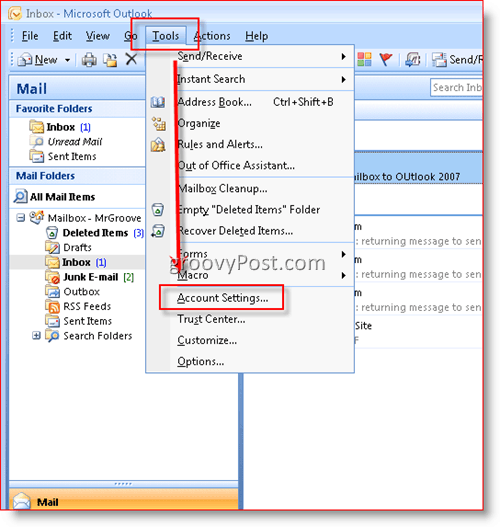
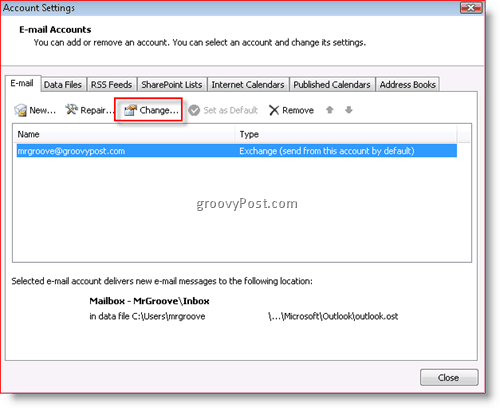
الخطوه 3 - انقرالمزيد من الإعدادات
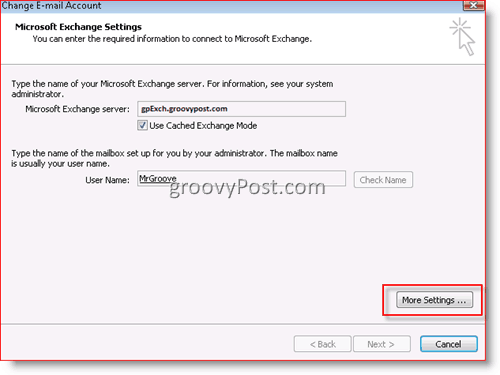
الخطوة 4 - انقرالمتقدمة انقر بعد ذلك انقرأضف
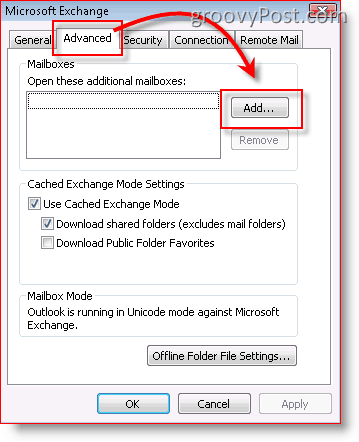
الخطوة 5 - اكتب باسم صندوق بريد إضافي / ثانوي و انقرحسنا
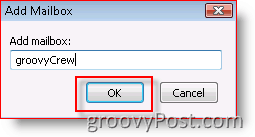 ملحوظة: يجب أن يكون لديك على الأقل قراءة الوصول إلى صندوق البريد الجديد ؛ خلاف ذلك بعد الإضافة ، لن تتمكن من فتح صندوق البريد الجديد. إذا كنت بحاجة إلى مساعدة في ذلك ، فاسأل مسؤول الأنظمة أو انشر سؤالك في المنتدى الخاص بي.
ملحوظة: يجب أن يكون لديك على الأقل قراءة الوصول إلى صندوق البريد الجديد ؛ خلاف ذلك بعد الإضافة ، لن تتمكن من فتح صندوق البريد الجديد. إذا كنت بحاجة إلى مساعدة في ذلك ، فاسأل مسؤول الأنظمة أو انشر سؤالك في المنتدى الخاص بي.
الخطوة 6 - تحقق أن صندوق بريدك الجديد يظهر مدرجًا في المربع أسفل "افتح صناديق البريد الإضافية هذهثم انقر موافق
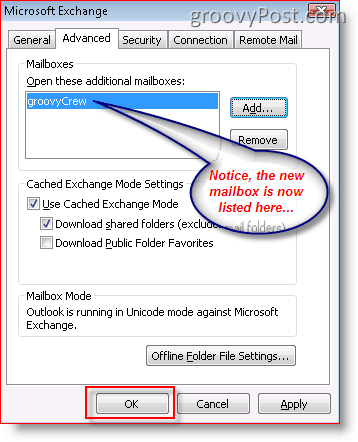
الخطوة 7 - انقرالتالى
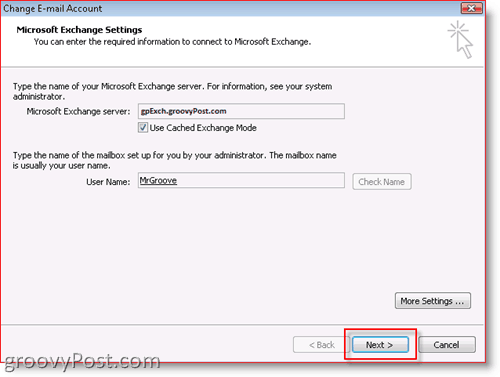
الخطوة 8 - انقر إنهاء
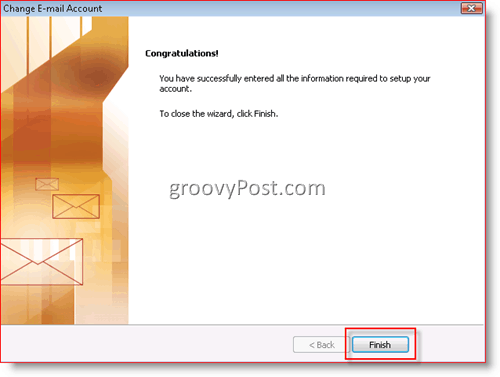
الخطوة 9 - انقرقريب
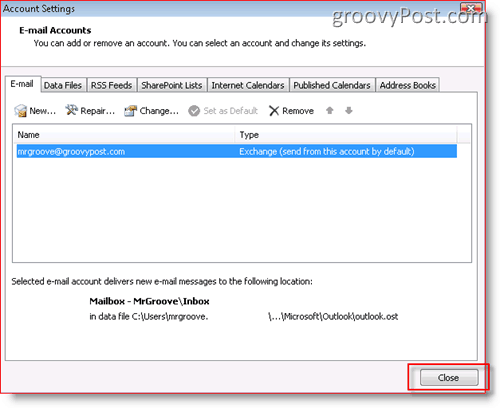
هذا هو! بسيط جدا!
بمجرد إضافة صندوق بريدك الجديد ، إليك الشكل الذي سيبدو عليه عميل Outlook.